모든 기기에서 Apple Music 볼륨을 높이는 방법?
Apple Music에서 좋아하는 노래를 듣기 위해 애쓰는 데 지치셨나요? 볼륨을 높이고 음악에 푹 빠지고 싶으신가요? 그렇다면 올바른 곳에 오셨습니다. 이 글은 여러분이 알아야 할 필수 가이드가 되도록 고안되었습니다. Apple Music 소리를 더 크게 만드는 방법iPhone, iPad, Mac 또는 다른 기기에서 Apple Music을 사용하든, 우리는 강력하고 몰입감 넘치는 오디오 경험의 중요성을 잘 알고 있습니다.
저희는 Apple Music 라이브러리의 볼륨 잠재력을 최대한 활용하는 데 도움이 되는 실용적인 팁, 기술 및 설정 조정을 제공하기 위해 여기 있습니다. 다음 섹션에서는 Apple Music을 더 크게 만드는 다양한 방법을 살펴보고 모든 비트와 가사가 최대한의 임팩트로 전달되도록 합니다. 청취 경험을 높이고 좋아하는 곡을 마땅히 받아야 할 볼륨으로 즐길 준비를 하세요.
컨텐츠 가이드 방법 1. 기기 볼륨 높이기방법 2. EQ 설정 조정방법 3. 무손실 오디오 활성화방법 4. Apple Music Converter로 오디오 품질 조정방법 5. 사운드 향상기 조정방법 6. 외부 스피커에 연결방법 7. 헤드폰 안전 비활성화결론
방법 1. 기기 볼륨 높이기
Apple Music을 더 크게 만드는 방법? 첫 번째 방법은 Apple Music 앱을 사용하는 기기가 최대 볼륨 레벨인지 확인하는 것입니다. 볼륨 설정을 조정하는 방법은 다음과 같습니다.
- iPhone과 iPad의 볼륨을 높이려면 iPhone과 iPad 측면의 버튼을 사용할 수 있습니다. Siri를 사용하여 볼륨을 높일 수도 있습니다.
- Mac에서 볼륨을 높이려면 메뉴 막대에서 볼륨 버튼을 클릭합니다. 슬라이더를 드래그하여 볼륨을 변경합니다.
- Android 기기의 볼륨을 높이려면 기기 측면에 있는 볼륨 높이기 버튼을 누르세요.
- Windows 11에서 볼륨을 높이려면 스피커 아이콘을 클릭하고 빠른 설정을 시작하면 하단에 볼륨 슬라이더가 표시됩니다.
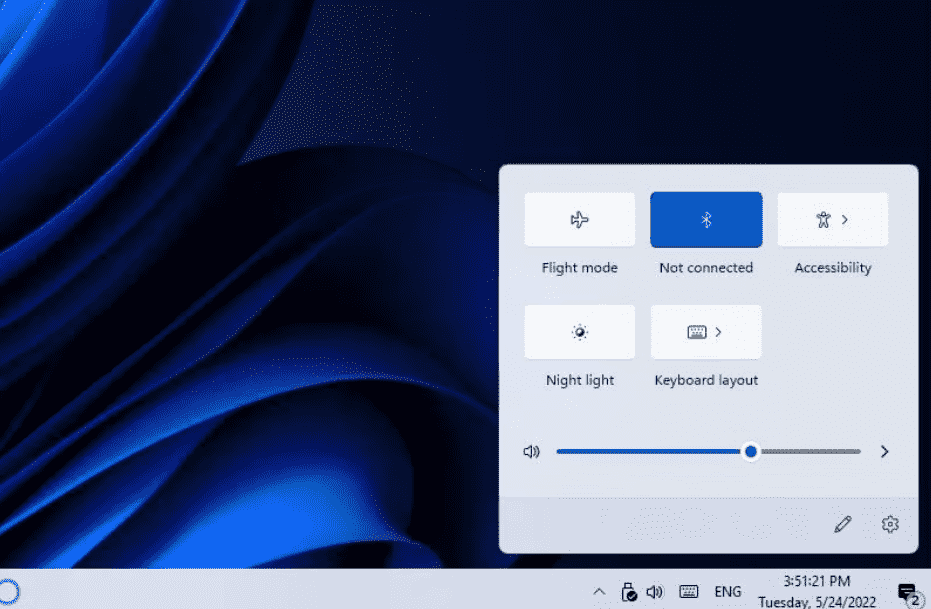
방법 2. EQ 설정 조정
Apple Music을 더 크게 만들려면 기기의 EQ 설정을 변경할 수 있습니다. 아래 단계를 따라 하세요.
iOS에서 EQ 조정
- iPhone 또는 iPad에서 설정 메뉴를 엽니다.
- 아래로 스크롤하여 음악을 누릅니다.
- 이제 EQ를 탭하세요. 미리 정해진 패턴 중에서 선택할 수 있습니다.
- Apple Music에서 소리를 더 크게 하려면 "Late night"를 사용해 보세요. 음악 소리가 더 크게 들립니다.
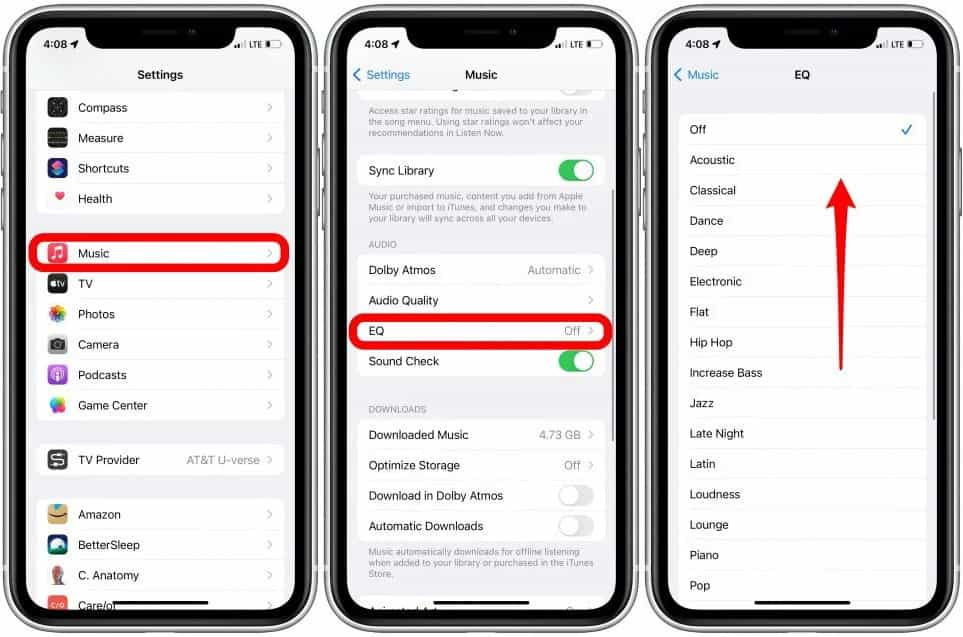
Mac/Windows에서 Apple Music Equaliser 사용하기
- Mac이나 Windows에서 음악 앱을 엽니다.
- Mac에서는 Window > Equaliser를 선택합니다. Windows에서는 사이드바 상단의 Sidebar Actions 버튼을 선택한 다음 Equalizer를 선택합니다.
- 켜기를 선택하면 이퀄라이저를 켭니다.
- 주파수 슬라이더를 위로 드래그하면 주파수의 볼륨(데시벨)을 높일 수 있습니다.
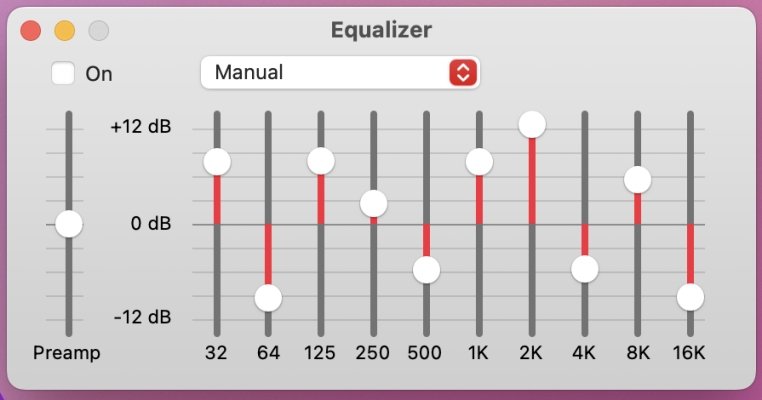
방법 3. 무손실 오디오 활성화
Apple Music을 더 크게 만드는 방법? Apple Music에서 무손실 오디오를 들어보셨나요? Apple Music은 이제 CD 품질 및 고해상도 무손실 오디오를 지원하여 구독자에게 추가 비용 없이 훨씬 더 높은 품질을 제공합니다. 무손실 오디오 압축은 트랙의 모든 원래 세부 정보를 저장하는 압축 기술입니다. 이렇게 하면 더욱 몰입감 있는 청취 경험을 얻을 수 있습니다. 음질 면에서 항상 최고의 트랙을 찾는 음악 청취자에게 무손실 오디오를 켜는 것은 Apple Music을 더 크게 만드는 좋은 방법입니다.
관련 주제 : Apple 무손실이란 무엇이며 어떻게 작동합니까?

방법 4. Apple Music Converter로 오디오 품질 조정
Apple Music Lossless는 청취 경험을 한 단계 업그레이드할 수 있지만, 모든 기기에서 무손실 재생을 사용할 수 없습니다. 예를 들어, AirPods 모델은 Bluetooth에서 실행되기 때문에 무손실 오디오를 지원하지 않습니다. AirPods를 사용하여 무손실 오디오를 즐기려면 외부 DAC가 필요합니다. 무손실 오디오를 즐기는 데 복잡한 과정을 원하지 않는다면 어떻게 해야 할까요? Apple Music을 더 크게 만드는 방법은? 여기에서 다음과 같은 강력한 Apple Music Converter를 사용할 수 있습니다. AMusicSoft 애플 뮤직 변환기 오디오 품질을 조정합니다.
AMusicSoft Apple Music Converter는 Apple 음악에서 DRM 제거 그리고 음악을 MP3, M4A, WAV, FLAC 및 더 일반적인 오디오 형식으로 변환합니다. 게다가, 무손실 오디오 품질로 Apple Music 노래를 저장할 수 있습니다. 모든 원본 ID3 태그도 보존됩니다. 필요한 경우 이러한 ID3 태그를 편집하고 변경할 수도 있습니다. 변환 후, 모든 음악 플레이어를 사용하여 Apple Music 사운드 볼륨을 조정할 수 있습니다. 또한 음악을 모든 기기로 전송할 수 있으며, AirPods를 사용하여 Apple Music Lossless를 들을 수 있습니다.
1 단계 아래의 무료 다운로드 버튼에서 AMusicSoft Apple Music Converter 애플리케이션을 받으세요. 완료되면 Windows/Mac 컴퓨터에 설치하세요.
2 단계 그 후 컴퓨터에서 도구를 엽니다. Apple Music에서 음악 플레이어로 내보내고 싶은 음악 트랙을 컬렉션에서 선택하여 추가합니다.

3 단계 변환 인터페이스에서 출력 형식을 MP3로 선택할 수 있습니다. Apple Music을 더 크게 만드는 방법은? 오른쪽 상단의 설정에서 환경 설정을 선택하고 샘플 속도 또는 비트 전송률을 설정하고 비트 전송률을 48kHz로 사용자 정의합니다.

4 단계 "변환" 버튼을 클릭하세요. AMusicSoft Apple Music Converter는 5배 빠른 속도로 일괄 변환하여 Apple Music 노래에서 DRM 보호를 즉시 제거하는 데 도움이 됩니다.

변환이 완료되면 Apple Music의 사운드가 더 커지고 더 많은 기기에서 Apple Music을 청취할 수 있습니다.
방법 5. 사운드 향상기 조정
컴퓨터에서 Apple Music을 더 크게 만드는 방법? Sound Enhancer 기능은 저음과 고음 주파수를 증폭하여 더 나은 선명도와 더 넓은 사운드 스테이지를 제공합니다. 특히 이어폰이나 컴퓨터의 내장 스피커를 사용하여 Apple Music을 들을 때 오디오를 더 크게 만드는 좋은 방법입니다.
- Mac 또는 Windows 컴퓨터에서 음악 앱을 엽니다.
- Mac에서는 Music > Settings를 선택한 다음 Playback을 클릭합니다. Windows에서는 사이드바 상단의 Sidebar Actions 버튼을 선택하고 Settings를 선택한 다음 Playback을 선택합니다.
- 사운드 향상 기능이 선택되어 있는지 확인하세요.
- 사운드 강화 효과를 높이거나 낮추려면 슬라이더나 '사운드 강화 수준' 슬라이더를 드래그하세요.
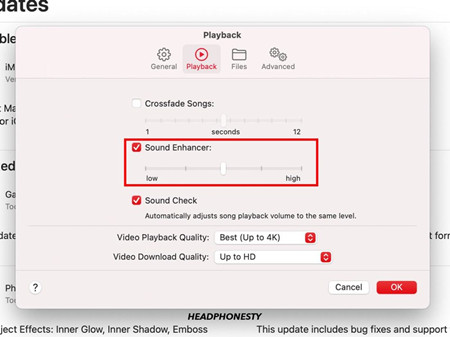
참고 : 현재 이 기능은 Apple Music의 Mac 및 Windows 버전에서만 제공됩니다.
방법 6. 외부 스피커에 연결
Apple Music을 더 크게 하려면 외부 Bluetooth 스피커로 Apple Music을 재생해 보세요. iPhone 또는 iPad가 있다면 Sonos, Naim, B&W Zeppelin 등 대부분의 무선 스피커에서 음악을 AirPlay할 수 있습니다. 일부 스마트 스피커도 Apple Music과 호환되는데, 예를 들어 Amazon Echo를 사용하면 Apple Music을 앱에 연결할 수 있습니다.
방법 7. 헤드폰 안전 비활성화
헤드폰으로 음악을 들을 때 Apple Music을 더 크게 하는 방법은? iOS의 Headphone Safety는 헤드폰의 오디오 볼륨이 갑자기 높아지는 것을 방지하여 설정된 데시벨 한도 아래로 유지하는 편리한 기능입니다. 그러나 Apple Music이 낮은 볼륨으로 재생되는 이유일 수도 있습니다. 이 기능을 끄고 Apple Music을 더 크게 해보세요.
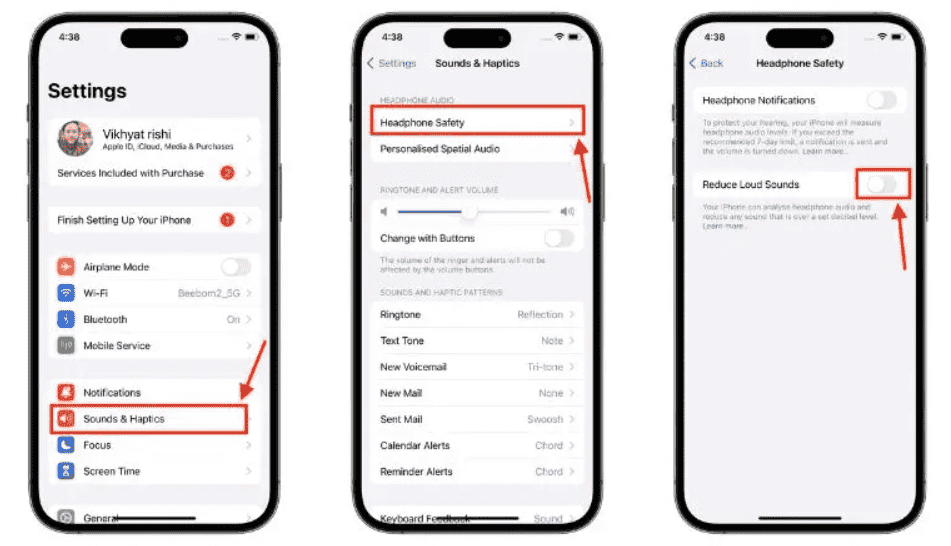
결론
결론적으로 Apple Music을 더 크게 만드는 방법을 알면 향상된 오디오 즐거움과 몰입의 세계가 열립니다. 다음과 같은 옵션을 탐색하여 AMusicSoft 애플 뮤직 변환기, 트랙의 볼륨을 증폭하고 완전히 새로운 수준에서 음악을 경험할 수 있습니다. AMusicSoft로 청취 경험을 최적화하고 좋아하는 곡의 잠재력을 최대한 활용할 수 있는 기회를 잡으세요. 음악을 높이고 볼륨을 증폭하고 더 풍부한 청각 여행에 푹 빠져보세요.
사람들은 또한 읽습니다
로버트 패브리는 열렬한 블로거이며, 기술에 관심이 많은 열광자입니다. 그는 몇 가지 팁을 공유함으로써 여러분을 오염시킬 수도 있습니다. 그는 또한 음악에 대한 열정이 있으며, 이 주제에 대해 AMusicSoft에 글을 썼습니다.